Fona maiņa tuvināšanas laikā: kā mainīt vai aizmiglot fonu, tuvinot
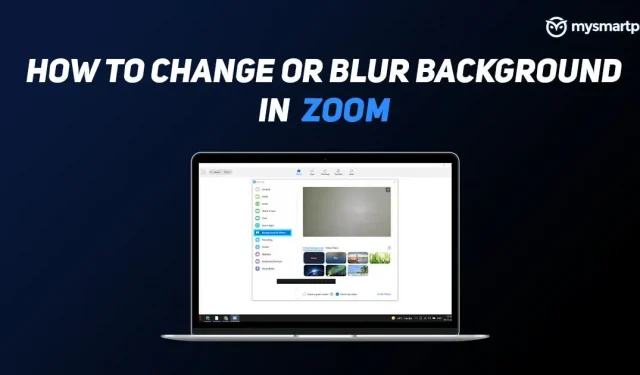
Lietotne Zoom piedāvā vienu no vienkāršākajiem veidiem, kā sākt sapulci tikai ar dažiem klikšķiem. Tā kā lietotne ir pieejama tādās platformās kā Android, iOS, Windows, MAC un pat tīmekļa pārlūkprogrammās, pēdējo pāris gadu laikā Zoom ir ieguvusi lielu popularitāti. Lietojumprogrammai ir daudz parocīgu funkciju, kas var būt noderīgas daudzās situācijās. Starp tiem iespēja aizmiglot vai mainīt fonu ir viena no populārākajām un visbiežāk izmantotajām funkcijām.
Neatkarīgi no tā, vai jūs tikko sākat savu darbu vai apmeklējat tiešsaistes kursus un vēlaties mainīt fonu vai aizmiglot fonu Zoom zvana laikā, varat to sasniegt, veicot dažas vienkāršas darbības.
Šī funkcija noder, ja telpā ir citi cilvēki vai vienkārši vēlaties aizmiglot fonu, lai paslēptu to, kas atrodas aiz jums. Šī funkcija darbojas ļoti labi, un jūs pat varat augšupielādēt attēlu, GIF vai video pēc savas izvēles, lai padarītu to par savu virtuālo fonu. Tālāk ir norādīts, kā tālummaiņas režīmā mainīt vai aizmiglot fonu.
Lai varētu uzlādēt fonu klēpjdatoros/personālajos datoros, jums ir jāizmanto Zoom darbvirsmas klienta versija 5.2.0 vai jaunāka versija un Intel i3 5. genes vai jaunāka vai Intel i5/i7/i9 3. gen mikroshēma. gen vai augstāks. Ja jums ir AMD procesors, tam jābūt 3,0 GHz vai ātrākam. Mac datorā ir jābūt macOS versijai 10.13 vai jaunākai. Tāpat Android lietotājiem ir jābūt vismaz Android 8.0, savukārt iOS lietotājiem ir jābūt iPhone 8, 8+, X vai jaunākai versijai, kurā darbojas mobilās lietotnes Zoom versija 5.3.0 vai jaunāka versija.
Lasiet arī: 5 labākās grupu videokonferenču lietotnes bez reģistrācijas/reģistrācijas procesa
Kā mainīt virtuālo fonu, izmantojot tālummaiņu datorā
- Lejupielādējiet un instalējiet lietotni Zoom savā klēpjdatorā/personālajā datorā.
- Atveriet lietotni un pierakstieties savā kontā.
- Noklikšķiniet uz iestatījumu ikonas zem sava profila attēla augšējā labajā stūrī.
- Kreisajā izvēlņu joslā noklikšķiniet uz “Fons un filtri” (varat izvēlēties fona attēlus vai videoklipus).
- Cilnē Virtuālie foni atlasiet attēlu, ko varat izmantot kā fonu.
- Ja neesat apmierināts ar fonu, varat pievienot savu attēlu vai videoklipu, noklikšķinot uz ikonas “+”.
Ja sānu izvēlņu joslā trūkst sadaļas “Fons un filtri”, varat doties uz vietni Zoom> Iestatījumi> Sapulces> Sapulcēs (iepriekš) un iespējot “Virtuālo fonu”.
Kā aizmiglot fonu, izmantojot tālummaiņu datorā
- Lejupielādējiet un instalējiet lietotni Zoom savā klēpjdatorā/personālajā datorā.
- Atveriet lietotni un pierakstieties savā kontā.
- Noklikšķiniet uz iestatījumu ikonas zem sava profila attēla augšējā labajā stūrī.
- Kreisajā izvēlņu joslā noklikšķiniet uz “Fons un filtri”.
- Atlasiet Aizmiglot.
Kad būsiet to pabeidzis, nākamreiz, kad sāksiet sapulci, jūsu fons būs izplūdis.
Kā mainīt virtuālo fonu mobilajā ierīcē Zoom
- Lejupielādējiet mobilo lietotni Zoom un pierakstieties.
- Sapulces laikā ekrāna apakšdaļā pieskarieties vienumam Vēl.
- Pieskarieties vienumam Virtuālais fons (Android) vai Fons un filtri (iOS).
- Pieskarieties fonam, kuru vēlaties lietot, vai pieskarieties “+”, lai augšupielādētu jaunu attēlu.
Kā aizmiglot fonu ar palielinājumu mobilajā ierīcē
- Lejupielādējiet mobilo lietotni Zoom un pierakstieties.
- Sapulces laikā ekrāna apakšdaļā pieskarieties vienumam Vēl.
- Pieskarieties vienumam Virtuālais fons (Android) vai Fons un filtri (iOS).
- Pieskarieties opcijai Aizmiglot.
Bieži uzdotie jautājumi (FAQ)
Vai varat izmantot GIF vai video kā tālummaiņas fonu?
Jā, kā tālummaiņas fonu varat izmantot GIF vai video. Tomēr jums ir jāpārvērš GIF fails par MP4 vai MOV failu, jo lietotne pieņem tikai šos 2 video formātus. Lai izmantotu GIF vai video kā fonu, atveriet Tālummaiņa > Iestatījumi > Foni un filtri > noklikšķiniet uz + > Video > atlasiet failu.
Kāds ir Zoom virtuālā fona ieteicamais izmērs?
Ja plānojat pievienot savu attēlu kā virtuālo fonu, Zoom iesaka izmantot attēlu ar izšķirtspēju 1920 x 1080 pikseļi (16:9 malu attiecība) un maksimālo izmēru 5 MB. Fons var būt jebkurš no šiem formātiem — GIF, JPG/JPEG vai 24 bitu PNG (bez alfa). Ja augšupielādējat PNG attēlu, caurspīdīgi PNG apgabali tiks parādīti uz balta fona.



Atbildēt